如何在一个接口上打开多个Word文件选项卡
在同一接口上打开多个选项卡的功能是浏览器的默认功能,后来通过设置功能在Windows 10上作为一个主要功能提供了,该功能结合了一个窗口上的选项卡。将应用程序放在每个选项卡上以相同的接口打开,可以节省工作时间,而不必打开或关闭选项卡。但是,未为Microsoft Office提供打开多个选项卡的功能,因此有时通过同时打开多个文档选项卡会混淆使用多个Word或Excel文件的用户。
如果要将打开多个选项卡的功能带到同一接口,则可以使用“ Office Tab”工具。这是支持Microsoft Office Toolkit的单独工具,允许用户在同一窗口接口上打开多个选项卡,而不是像以前那样打开多个文档文件选项卡。如果要在任何文档上工作,只需单击该选项卡即可。在Word完成的帖子中,我们也这样做的其他工具。
- 如何将多个应用程序合并到1个窗口中
- 如何将多个Word文件合并到一个文件中
- 如何在Excel 2013中并排打开多个电子表格
- 如何在Word中添加新页面
如何使用Office选项卡在1个接口上合并Word选项卡
步骤1:
单击下面的链接以将工具下载到您的计算机上。
- 在计算机上下载Office选项卡
此外,我们可以访问下面的主页链接以下载“ Office Tab”工具,Office选项卡是Office选项卡的缩短版本,只能在Word,Excel和PowerPoint中使用。如果仅使用这3个工具,请也下载“ Office”选项卡。
该工具允许在45天内免费使用具有完整功能。
https://www.extendoffice.com/download.html

步骤2:
接下来,单击新下载的EXE文件以安装工具。如果您的计算机使用3个工具,Excel和PowerPoint,则可以取消选中不想使用Office选项卡的任何工具,然后单击下面的下一个。

最后单击安装安装工具。安装时,单击“编辑设置”框,然后单击完成以完成。
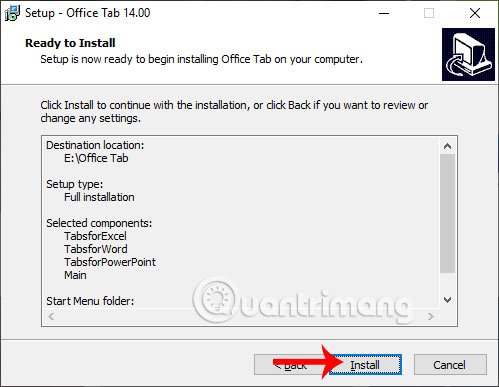
步骤3:
显示Office选项卡的安装接口。如果您有制造商的钥匙,请单击注册以输入键。如果不单击确定使用。注意该软件将需要关闭所有开放的办公工具并重新启动。用户需要保存工作内容。

步骤4:
现在打开词,看看新标签办公室选项卡位于色带上。这是Office Tab工具的新选项卡。
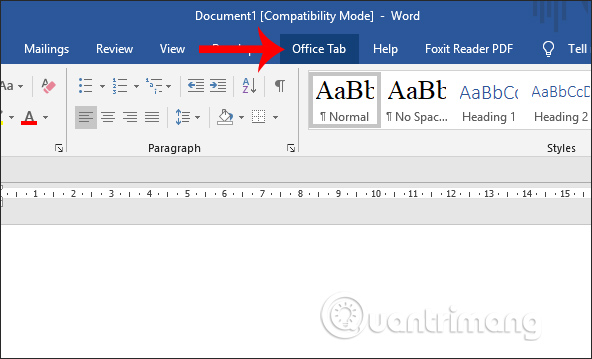
步骤5:
要在Word中添加新标签,请单击方形图标打开一个新选项卡,或按CTRL +N。
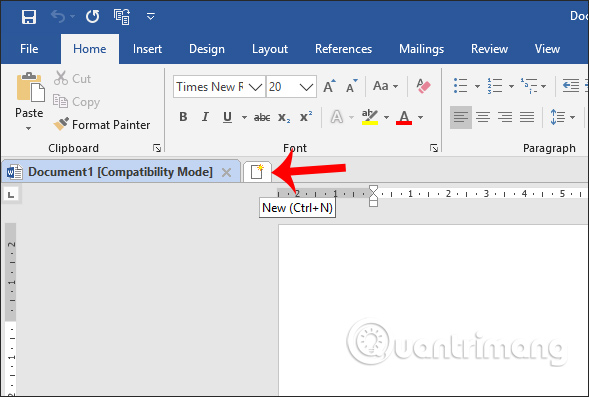
立即显示新的文档选项卡,供我们编辑内容。您执行相同的操作以打开许多其他选项卡,这与在浏览器上工作时非常熟悉的操作。
如果打开现有文件,我们只需要单击文件,然后找到要打开的文本即可。
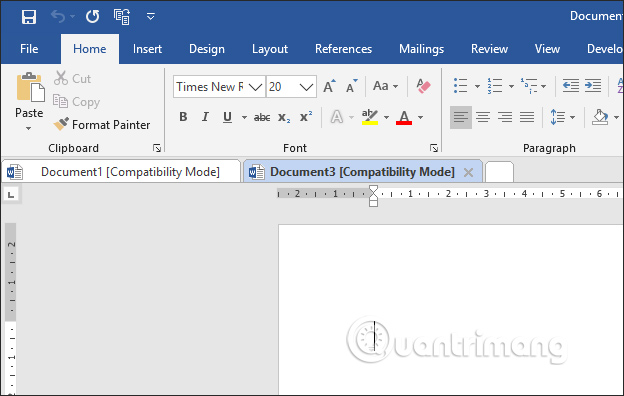
步骤6:
如果我们打开了多个文档选项卡,我们可以单击倒三角图标显示一个公开文件列表快速移动到该文件。要关闭选项卡,请单击每个选项卡中的X图标。

步骤7:
也是什么时候正确的点击在标签上我们将看到许多不同选项的列表。

例如,单击标签颜色我们有许多不同的颜色可以设置为每个选项卡的颜色,更容易区分。如果要返回单词的旧颜色,请单击默认值。

如果要打开Office选项卡的自定义接口,我们单击“ Word选项”选项卡。

在此界面中,用户可以转到每个选项卡以更改Word中使用时的Office选项卡的设置。

使用Office Tab Tool,管理Word文档文件更简单,更快。文档显示在同一窗口上,而无需打开和关闭文档。
希望这篇文章对您有帮助!



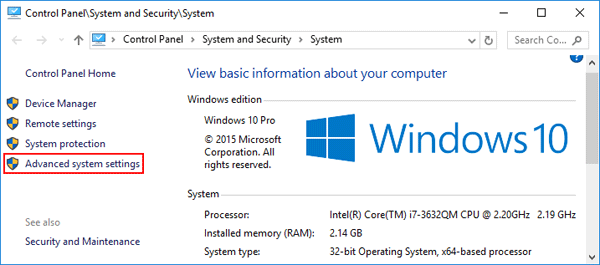

![如何解锁iPhone载体锁[AT&T/Sprint/T-Mobile/Verizon]](https://ksfboa.com/tech/jacki/wp-content/uploads/cache/2025/04/everything-you-should-know-about-unlock-iphone-01.jpg)



![解锁Android主屏幕布局的最终指南[所有品牌]](https://ksfboa.com/tech/jacki/wp-content/uploads/cache/2025/05/android-main-screen.jpg)

![[分步指南]如何在没有密码的情况下使用相机解锁iPhone](https://ksfboa.com/tech/jacki/wp-content/uploads/cache/2025/05/unlock-iphone-without-passcode-using-camera.jpg)

